Přepínání uživatelů v Ubuntu nebo jakékoli jiné distribuci Linuxu pomocí terminálu je opravdu jednoduché.
Vše, co musíte udělat, je znát uživatelské jméno a heslo k jeho účtu a můžete přepínat uživatele příkazem su:
su another_usernameBudete požádáni o zadání hesla uživatele, na kterého chcete přepnout.
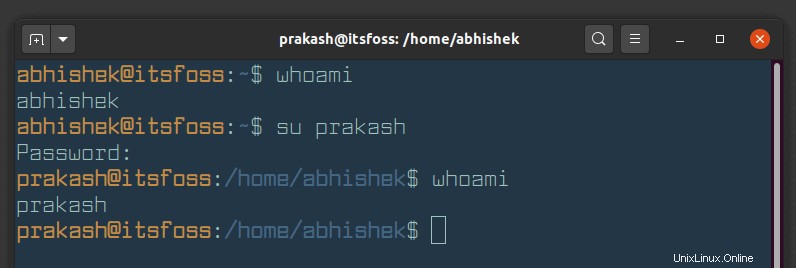
Jak můžete vidět na obrázku výše, změnil jsem se na uživatele prakash od uživatele abhishek v terminálu.
Tato metoda obsahuje několik drobných podrobností, o které se s vámi za chvíli podělím. Také se podělím o grafický způsob přepínání uživatelů v Linuxu, pokud používáte stolní Linux.
Přepínání na uživatele root
Pokud chcete v Ubuntu přepnout na uživatele root, můžete použít následující příkaz:
sudo su
Zde budete muset zadat své vlastní uživatelské heslo.
Změna uživatele v příkazovém řádku systému Linux
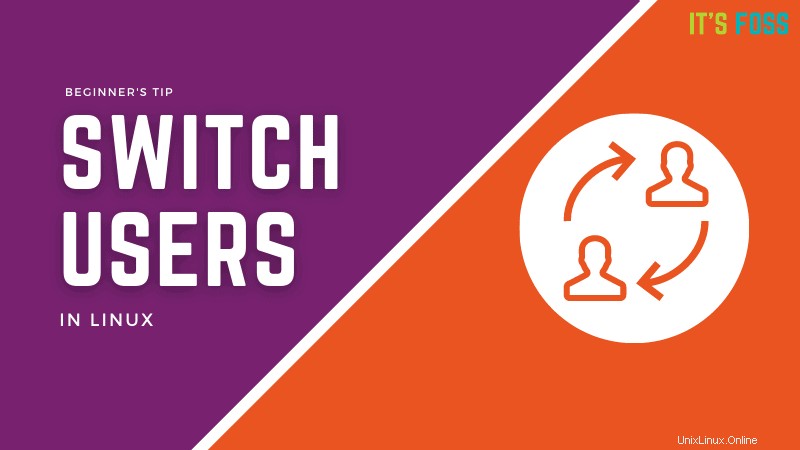
Podívejme se na věci trochu podrobněji. Chcete-li přepnout uživatele, musíte nejprve znát přesné uživatelské jméno, protože konkurence karet zde nefunguje. Seznam všech uživatelů na příkazovém řádku Linuxu můžete zobrazit v obsahu souboru /etc/passwd.
Budete také potřebovat znát heslo uživatelského účtu, na který chcete přejít. To je samozřejmě z bezpečnostních důvodů.
su another_usernamePokud jste administrátor nebo máte sudo přístup, můžete změnit heslo účtu pomocí příkazu passwd.
Všimnete si, že někteří lidé používají - mezi su a uživatelským jménem. Existuje pro to konkrétní důvod.
su - another_usernameKdyž použijete volbu -, -l nebo -login, spustíte shell jako přihlašovací shell. To znamená, že inicializuje proměnné prostředí jako PATH a změny v domovském adresáři změněného uživatele. Bude to, jako byste se přihlásili do terminálu jako druhý uživatel.
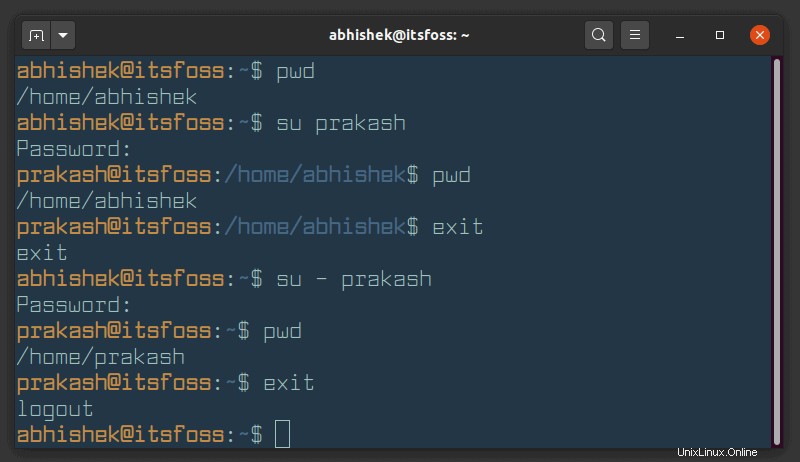
Poznámka:ačkoli - je populárnější, doporučuje se použít možnost –login.
Změňte uživatele v Linuxu graficky (pro stolní Linux)
Pokud používáte desktopový Linux, výše uvedená metoda pro vás nemusí být dostatečná. Proč? Protože uživatele přepínáte pouze v terminálu. Je omezena na terminál. Mimo terminál se nic nemění.
Pokud chcete přepnout uživatele, abyste se mohli přihlásit jako jiný uživatel a používat celý systém (prohlížeč, aplikace atd.) graficky, budete se muset odhlásit a poté znovu přihlásit.
Nyní mohou snímky obrazovky vypadat jinak, ale kroky zůstávají stejné. Zde je návod, jak přepnout uživatele v Ubuntu Linux.
Přejděte do pravého horního rohu a kliknutím na možnost Vypnout/Odhlásit se otevřete rozevírací seznam a můžete vybrat mezi Přepnout uživatele nebo Odhlásit .
- Přepnout uživatele :Vaše relace zůstane aktivní (aplikace budou stále spuštěny) pro aktuálního uživatele. Dobré pro dočasné přepínání uživatelů, protože nepřijdete o svou práci.
- Odhlaste se :Aktuální relace končí (všechny aplikace jsou uzavřeny). Dobré, když chcete na delší dobu přejít k jinému uživateli.
Můžete si vybrat, která možnost je pro vaše potřeby vhodnější.
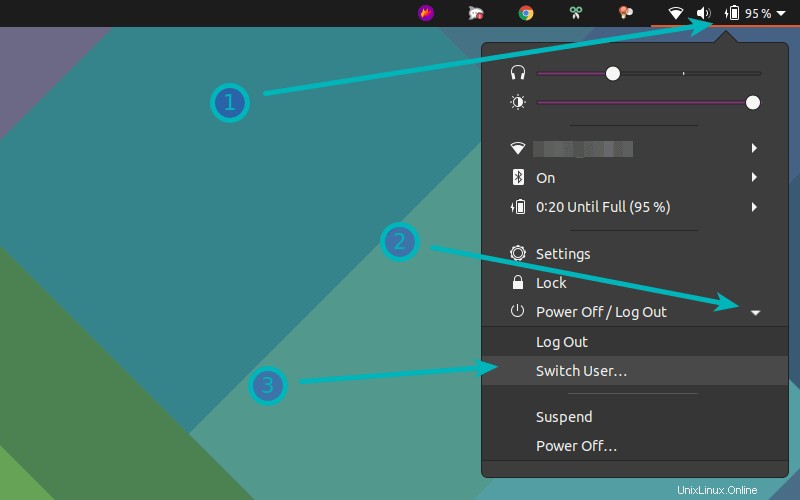
Nyní budete na přihlašovací obrazovce se všemi dostupnými uživateli pro váš systém. Vyberte uživatelský účet podle svého výběru.
Je jasné, že potřebujete znát heslo uživatelského účtu, který chcete použít.
A je to. Doufám, že vám tento rychlý tip pro začátečníky pomůže při změně uživatelů v Ubuntu a dalších distribucích Linuxu. Otázky a návrhy jsou vždy vítány.